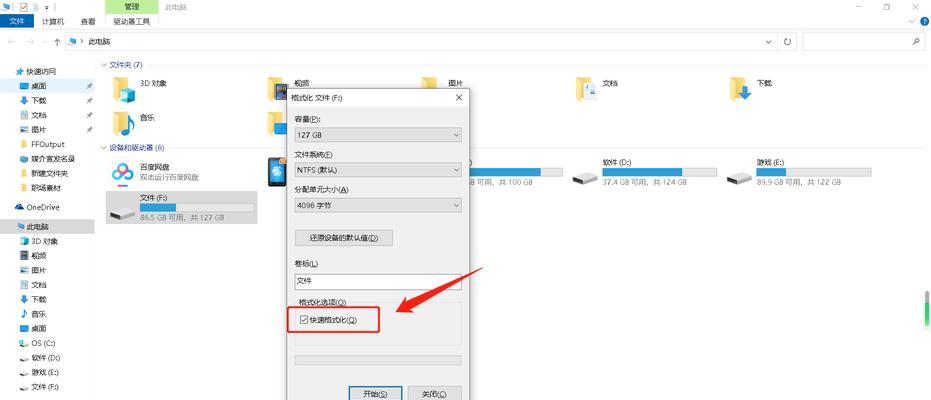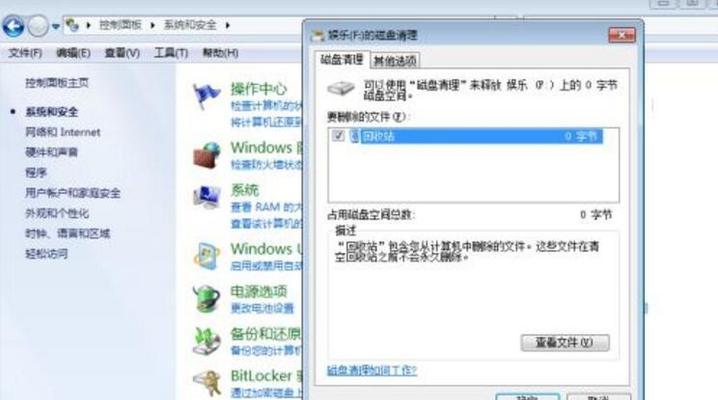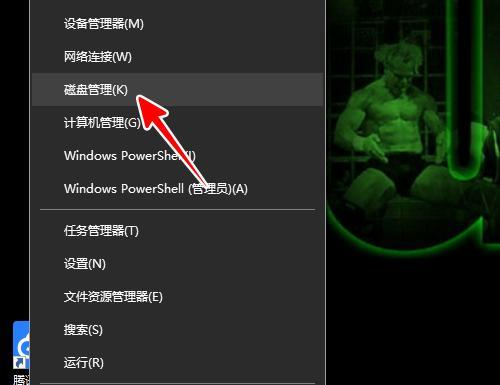随着计算机技术的不断发展,我们的电脑存储越来越多的数据,磁盘空间也越来越紧张。学会如何有效地释放磁盘空间变得尤为重要。本文将介绍4个简单但实用的方法,帮助你轻松释放磁盘空间,提高电脑性能。

清理临时文件
在使用电脑过程中,系统会自动保存一些临时文件以提高操作效率。但这些临时文件会占据大量磁盘空间。你可以通过以下步骤清理临时文件:首先打开“运行”窗口(快捷键:Win+R),然后输入“%temp%”,点击确定。接着,你会看到一个文件夹打开,里面是一些临时文件。选择这些文件并按下“Shift+Delete”来永久删除它们。
清理回收站
当我们删除文件时,这些文件会被移动到回收站。而回收站会占用一定的磁盘空间。你可以通过右键点击回收站图标,在弹出的菜单中选择“清空回收站”来彻底清理回收站,释放磁盘空间。
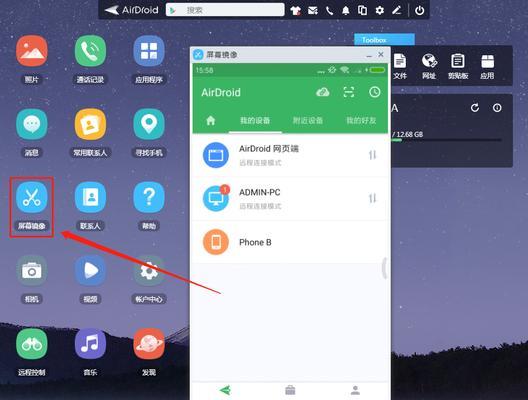
卸载不常用的程序
电脑上往往安装了很多我们几乎不再使用的程序,这些程序不仅占据磁盘空间,还可能影响电脑的性能。你可以通过控制面板中的“程序和功能”选项卸载这些不常用的程序,从而释放磁盘空间。
清理系统文件
除了临时文件,系统文件也会占据大量的磁盘空间。你可以通过以下步骤清理系统文件:首先打开“运行”窗口,然后输入“cleanmgr”,点击确定。接着,在弹出的对话框中选择系统盘(通常是C盘),点击确定。系统会扫描磁盘并展示可以清理的文件选项,你可以选择需要清理的项目并点击确定,最后点击“删除文件”按钮完成清理。
优化磁盘
磁盘优化是一种提高磁盘性能并释放磁盘空间的方法。你可以通过以下步骤进行磁盘优化:首先打开“计算机”(或“我的电脑”)窗口,然后右键点击需要优化的磁盘,选择“属性”。接着,点击“工具”选项卡下的“优化”按钮,系统会自动进行磁盘优化。
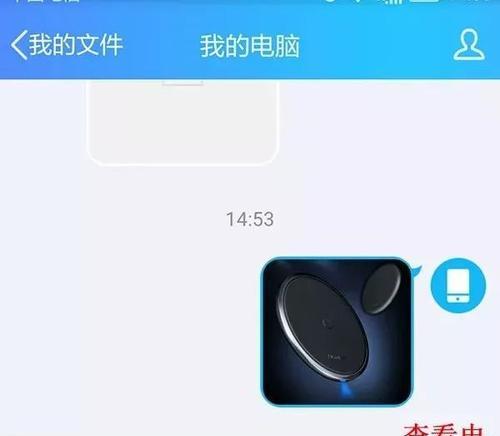
清理浏览器缓存
浏览器在访问网页时会自动缓存一些数据以提高加载速度。但随着时间的推移,这些缓存数据会不断增加,占据大量磁盘空间。你可以在浏览器设置中找到清理缓存的选项,清理掉这些缓存数据,从而释放磁盘空间。
删除大文件
有时候我们可能会下载或保存一些较大的文件,这些文件会占据大量磁盘空间。你可以通过搜索功能或者手动查找大文件,并将其删除或转移到其他存储介质,从而释放磁盘空间。
压缩文件和文件夹
对于一些不常用但仍需要保留的文件,你可以选择压缩它们来节省磁盘空间。通过右键点击文件或文件夹,在弹出的菜单中选择“发送到”和“压缩(zipped)文件”,系统会自动将其压缩为zip格式的文件。
使用云存储
云存储是一种将文件上传至云端服务器保存的方法。通过将一些不常用的文件上传至云存储,你可以释放磁盘空间并随时访问这些文件。常见的云存储服务包括百度云、GoogleDrive和Dropbox等。
禁用休眠功能
电脑的休眠功能会将当前的系统状态保存在硬盘上,以便下次快速恢复。但这也会占用一定的磁盘空间。如果你很少使用休眠功能,可以通过控制面板中的“电源选项”来禁用它,从而节省磁盘空间。
限制系统还原的空间
系统还原是一个可以在系统出现问题时恢复到之前状态的功能,但也会占用一定的磁盘空间。你可以通过控制面板中的“系统”选项,进入“系统保护”设置,在“系统保护”选项卡中限制系统还原的空间使用。
定期清理垃圾文件
定期清理垃圾文件是保持磁盘空间的有效方法。你可以使用一些专业的垃圾清理软件,如CCleaner,来扫描并清理系统中的垃圾文件,从而释放磁盘空间。
避免重复下载
在下载文件时,我们有时候可能会下载同一个文件多次,造成磁盘空间浪费。为了避免这种情况,你可以在下载前先检查本地是否已经存在该文件,如果已经存在则无需重复下载。
整理磁盘碎片
磁盘碎片是指文件在存储时被分散到不同的物理位置,这会降低读写速度并占据更多的磁盘空间。你可以通过使用系统自带的磁盘碎片整理工具或第三方软件来进行磁盘碎片整理,以提高磁盘性能和释放磁盘空间。
通过清理临时文件、清理回收站、卸载不常用的程序、清理系统文件等方法,我们可以有效地释放磁盘空间,提高电脑性能。同时,我们还可以通过压缩文件和文件夹、使用云存储等方法来进一步节省磁盘空间。最重要的是,我们要定期进行磁盘清理和优化,以保持电脑的良好状态。